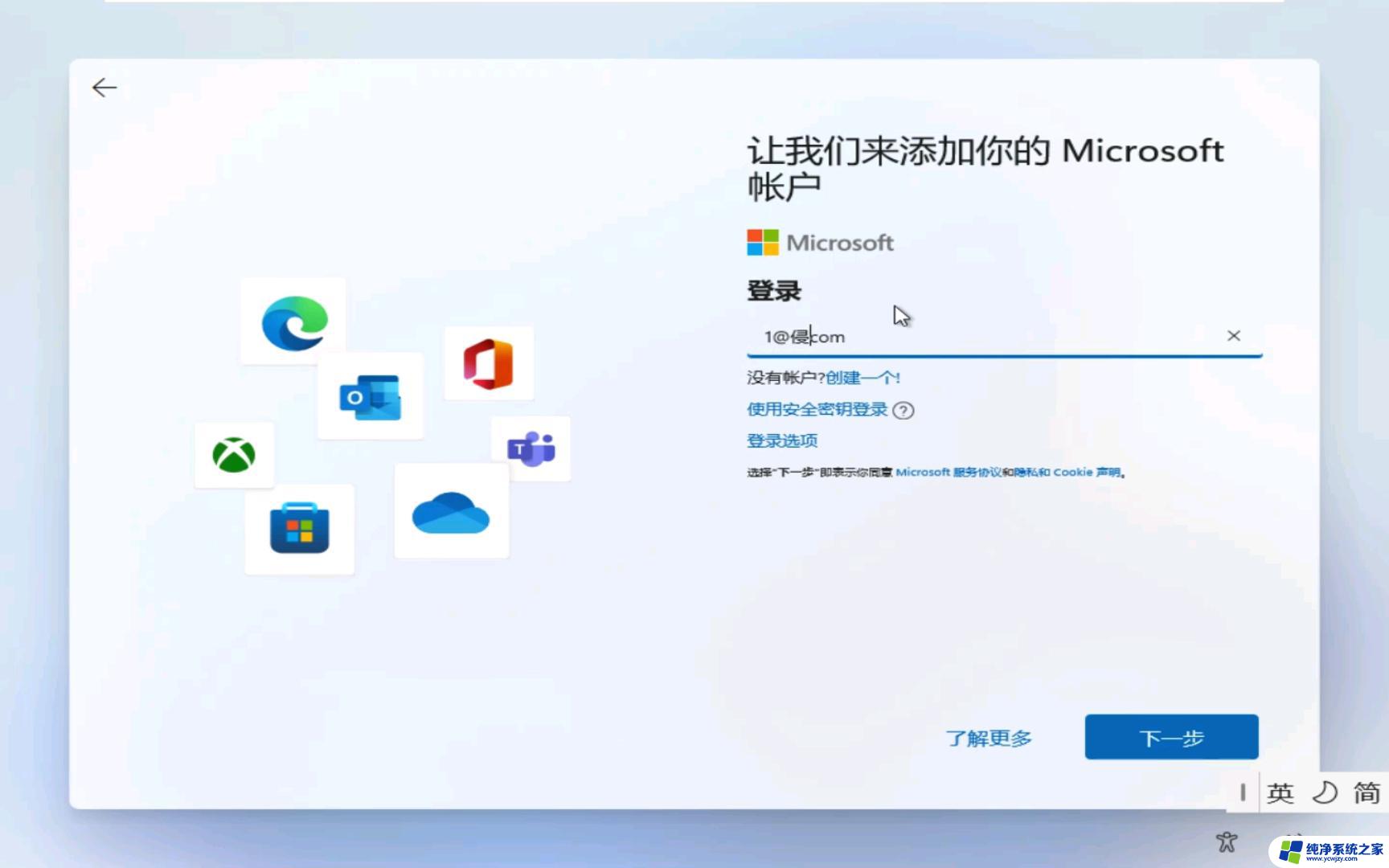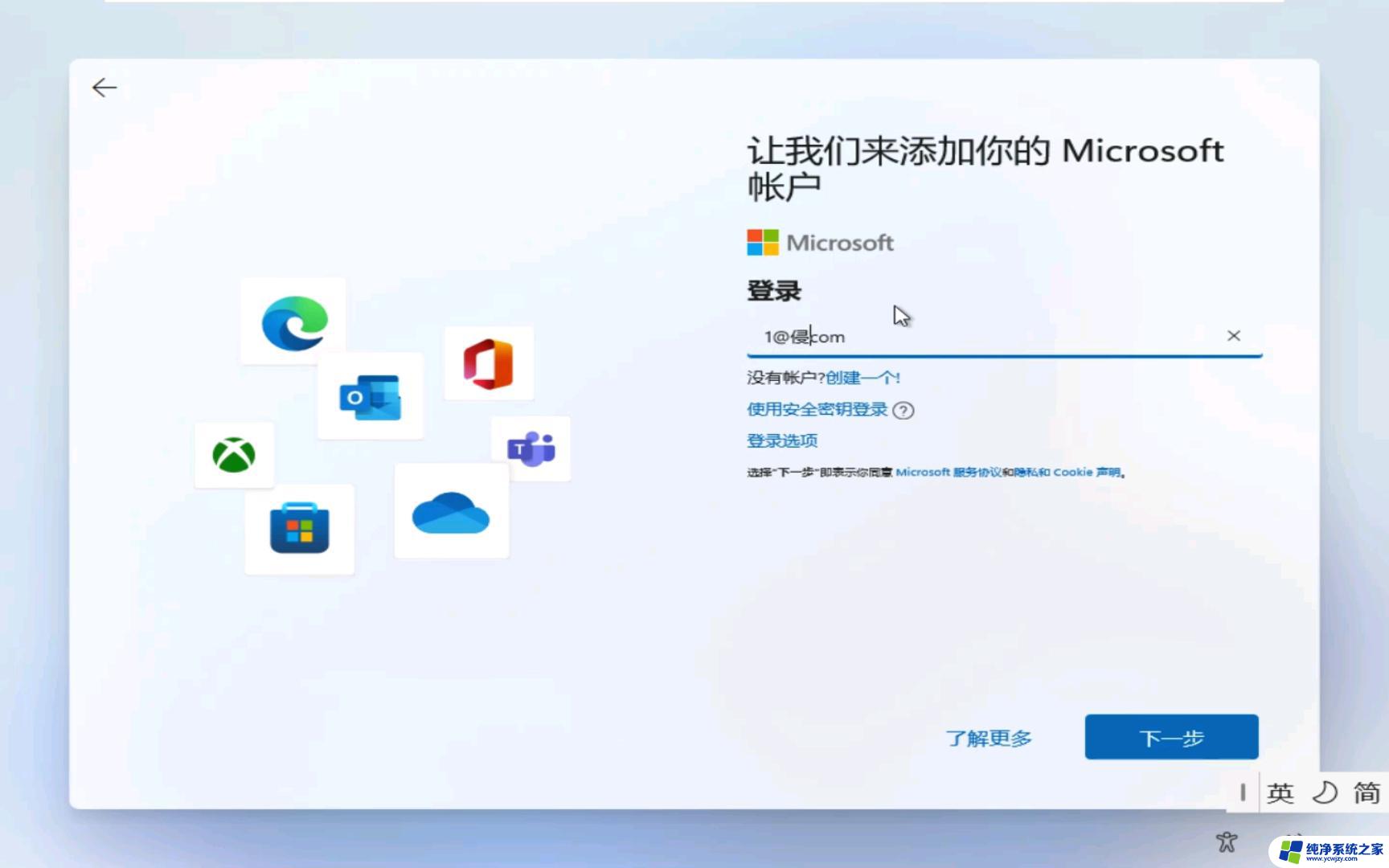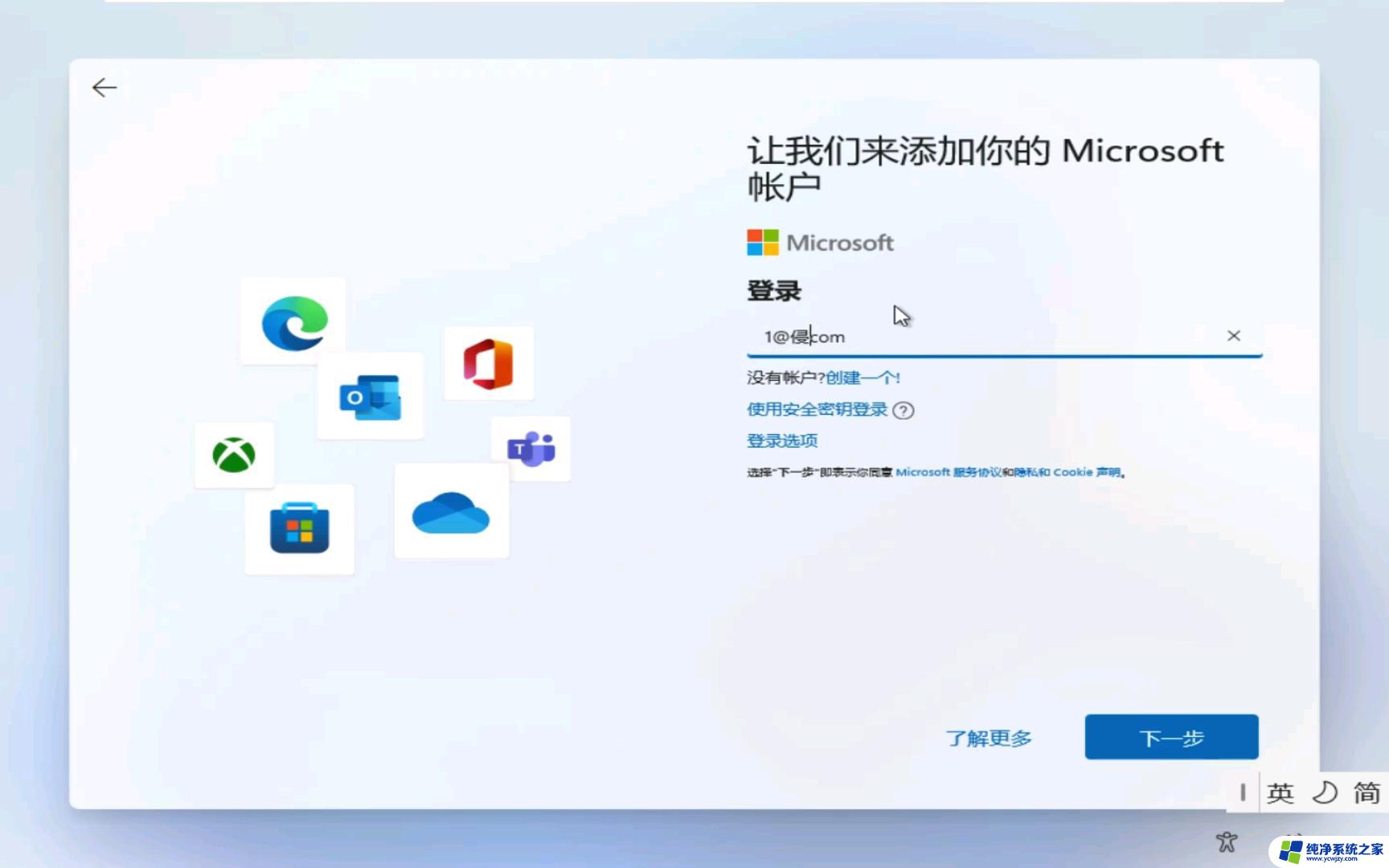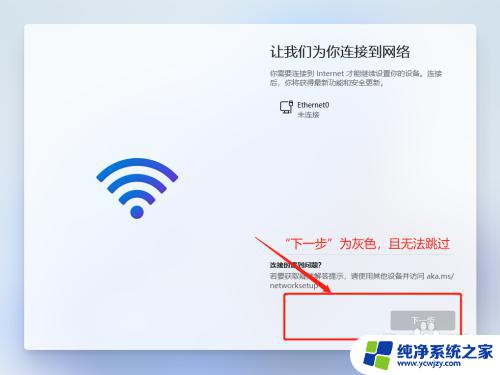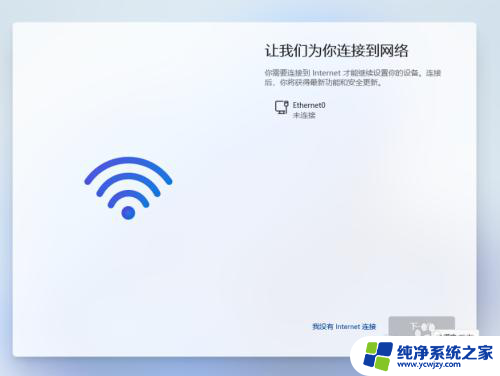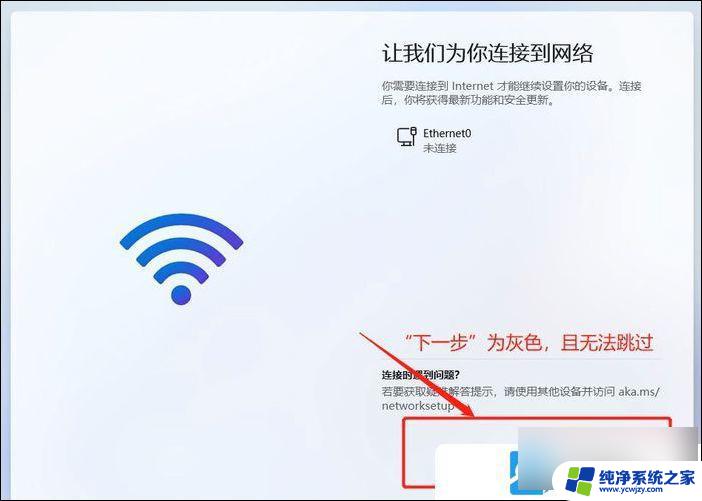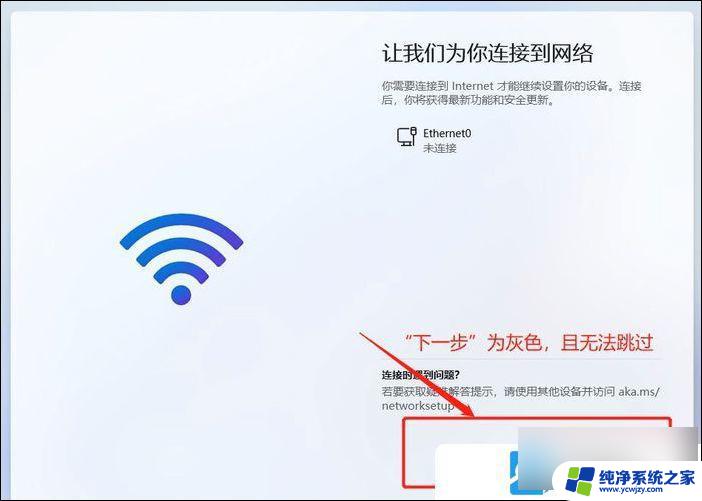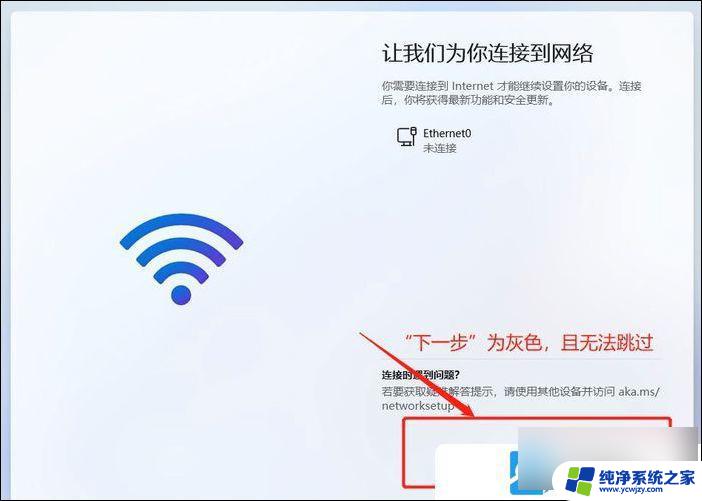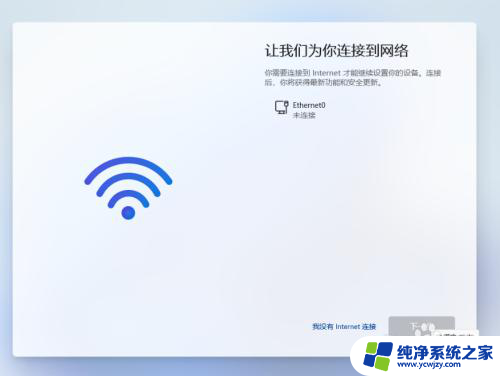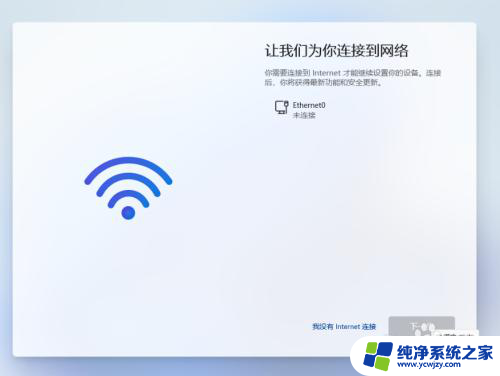win11设置跳过联网 win11安装如何跳过网络连接设置
Win11是微软最新发布的操作系统,它带来了许多新的功能和改进,而在安装Win11时,有时我们可能希望跳过联网设置,直接进行安装。如何在Win11安装过程中跳过网络连接设置呢?本文将为大家详细介绍Win11设置跳过联网的方法。不管是为了节省时间,还是因为网络环境不稳定,跳过联网设置都是一个非常方便的功能,让我们快速享受到Win11带来的新特性。

工具/原料
系统版本:windows11系统
品牌型号:Lenovo E580
win11安装怎么跳过网络连接方法一:
同时按下Alt+f4 或者同时按下Fn+Alt+f4(基本能解决问题)。
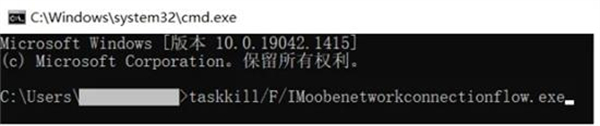
方法二:
1、同时按下Shift+F10或者同时按下Fn+Shift+F10调出命令提示符窗口。
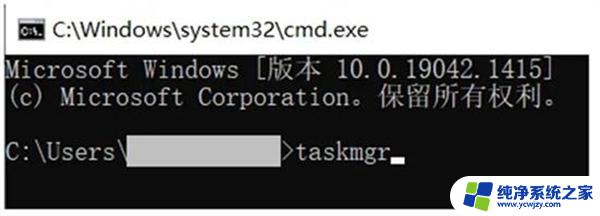
2、输入:taskkill /F /IM oobenetworkconnectionflow.exe,回车执行,即可结束联网进程。
方法三:
1、同时按下Shift+F10或者同时按下Fn+Shift+F10调出命令提示符窗口
2、输入:taskmgr 命令,调出任务管理器找到 Network Connection Flow进程,右击结束进程即可。(最新版本可能找不到此进程)
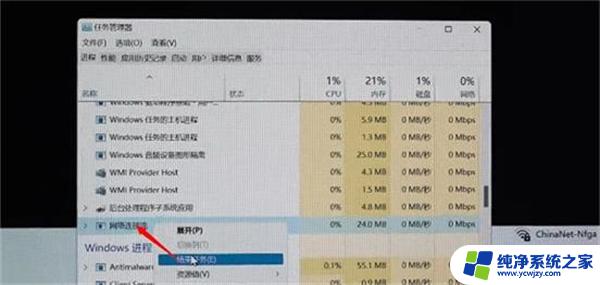
3、接着就会出现任务管理器页面,我们点击“详细信息”;
4、找到“Network Connection Flow”进程或者是“网络连接流”进程,点击“结束任务”;
5、这样就可以跳过联网,进行后续操作了。
同时按下Alt+f4 或者同时按下Fn+Alt+f4(基本能解决问题)。
以上是win11设置跳过联网的全部内容,如果您遇到这种情况,可以尝试按照以上方法解决,希望对大家有所帮助。